没有什么比暗淡的灰色天空对照片更有毁坏力了但幸运的是,在很多情况下,通过以下方式可以挽救照片:把中间调变暗一点,向天空添加蓝色着色或渐变。下面介绍这两种方法的操作步骤。
第一步:
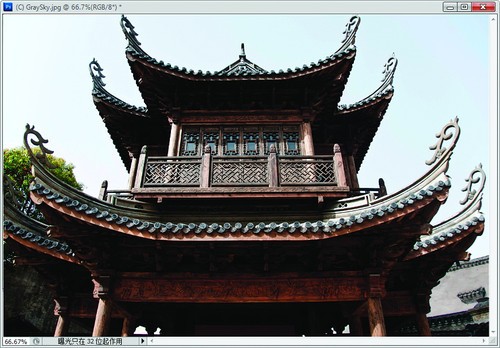
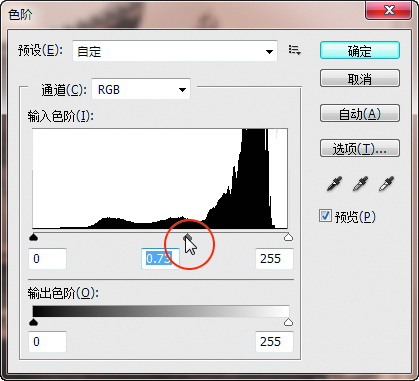

这幅照片是在北京拍摄的,我们最不喜欢旅游和室外照片天空中出现这种单调的灰色。在进一步处理之前,我通常尝试的第一件事情是按Command-L(PC:Ctrl-L)打开色阶对话框,向右拖动中间的输入色阶滑块(如图中红色圆圈所示)。如果天空中存在我们看不到的细节,这样通常会显示出来,但遗憾的是,这只使这幅图像中的灰色变得更灰,因此,我尝试之后,就按取消按钮,而不是确定按钮,当然,要调整天空,必须首先选择它,您可以使用自己熟悉的任一个选区工具,但对于像这样的简单对象,我通常只使用魔棒工具(按Shift-W,直到选中它为止;该工具嵌入在快速选择工具内)。
第二步:
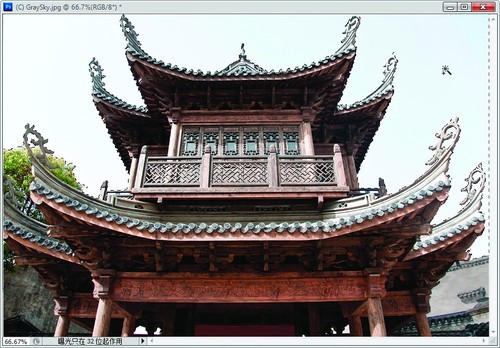
用魔棒工具在灰色天空上单击,以选择它。我把容差(上方选项栏内)设置为10,这样它不会意外选择到图像底部的建筑物(我在尝试通常使用的容差设置20 时,会选择太多区域)。容差设置为10 时,一次单击不会选择整个天空,因此请按住Shift 键并保持,单击没有被选择的所有区域(可能要多次Shift- 单击才能选择整个天空)。现在,这部分将不是该项目的内容,我们要把一幅完全不同的天空图像粘贴到被选择的区域。其操作是:打开天空照片,按Command-A(PC: Ctrl-A),以全选,再按Command-C(PC: Ctrl-C)复制那幅图像。之后,切换到第一幅图像,转到编辑菜单,从选择性粘贴子菜单中选择贴入,把天空图像贴到所选择的区域。